CAD2013的合成分解工具怎么用?
设·集合小编 发布时间:2023-04-03 16:50:46 1242次最后更新:2024-03-08 12:04:17
CAD是国际上非常流行的图纸设计软件,软件附带了许多了不起的功能,可以更加方便我们进行绘图。很多完整的图形需要由多个图形的合并,有时候合并错了还需要分解,所以快来学习CAD2013的合成分解工具怎么用的。
工具/软件
硬件型号:雷神(ThundeRobot)911Zero
系统版本:Windows7
所需软件:CAD2013
方法/步骤
第1步
先说合成工具,合成工具能将多个合成一个对象。如图,我使用直线工具绘制了如图所示的图像,这个图形总共有12条线段,也就是12个对象。
现在选中12个对象,然后点击【修改】工具栏中的合并。
12个对象就被合并了,这时你点击图形的任何一条线段,整个图形都能被选中。

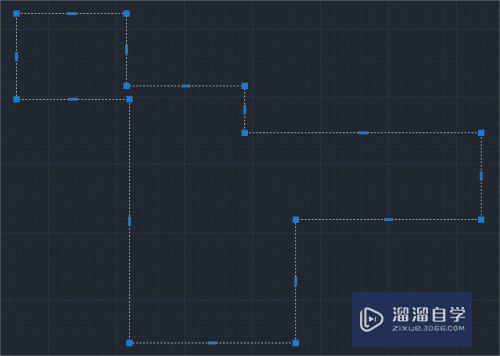
第2步
分解工具
作用与合成工具相反,选中对象,直接分解即可

第3步
合成与分解工具往往配合其他工具的使用,比如说用来配合块的创建等,用来配合对象的快速选择,用来图案的正确填充。
第4步
另外,【修改】工具栏中的<打断>和<打断于点>工具也是分解工具的扩充,可自行探究其使用方法。


- 上一篇:CAD文件怎么导出为jpg图片格式?
- 下一篇:CAD图纸中出现问号怎么办?
相关文章
广告位


评论列表